Qt5 安装教程 - 跳过登录界面
引言
Qt5.14.2及以前的版本有离线安装包,无需登录 (老版本连登录界面也无)。之后的版本需登录进行在线安装。
本文以Qt5.12.2版本为例,说明如何跳过登录界面,并尽可能详细地说明安装的每一步…
注意:未曾测试,可能部分版本无法跳过,可参考以下链接:
Qt最新版安装教程(保姆级) - 在线安装:https://www.bilibili.com/read/cv18934012/
Qt示例入门指南详解:下载安装:https://zhuanlan.zhihu.com/p/469781266?utm_id=0
Qt5.12.2 保姆级安装教程:https://blog.csdn.net/m0_61732595/article/details/134468728
以QT为例谈环境搭建:https://zhuanlan.zhihu.com/p/513522668
一、下载
在Qt官网上并没有找到老版本的入口… 特此记录:
Qt各版本下载地址:https://download.qt.io/archive/qt/
-
- 打开后选择
5.12/
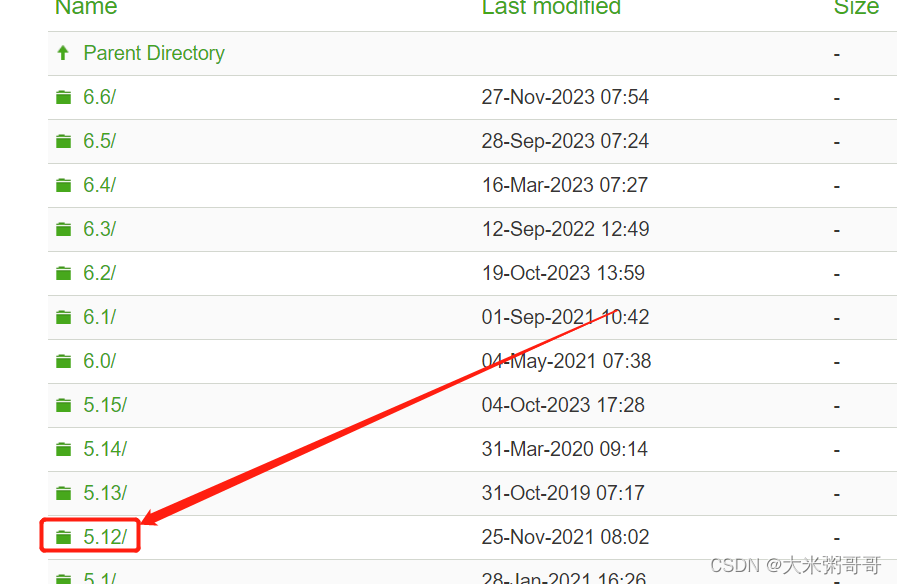
- 打开后选择
-
- 选择
5.12.2/其他版本亦可,这里只是演示…
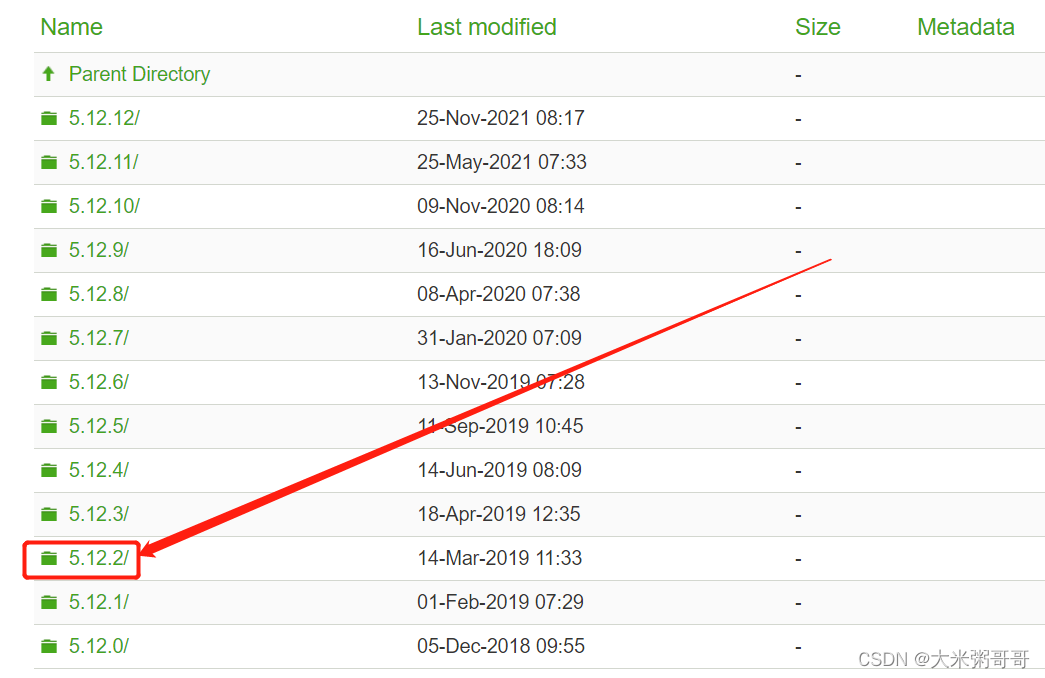
- 选择
-
- 根据自己的系统,选择不同的安装程序,在
windows上安装选择如下选项:
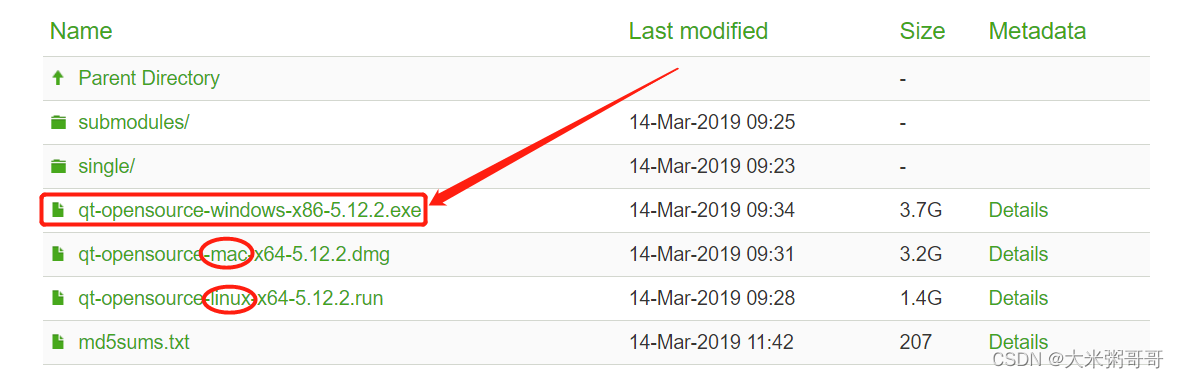
- 根据自己的系统,选择不同的安装程序,在
-
- 点击之后下载即可
二、安装
-
- 双击打开下载安装文件即可,弹出界面 (
记得断网):
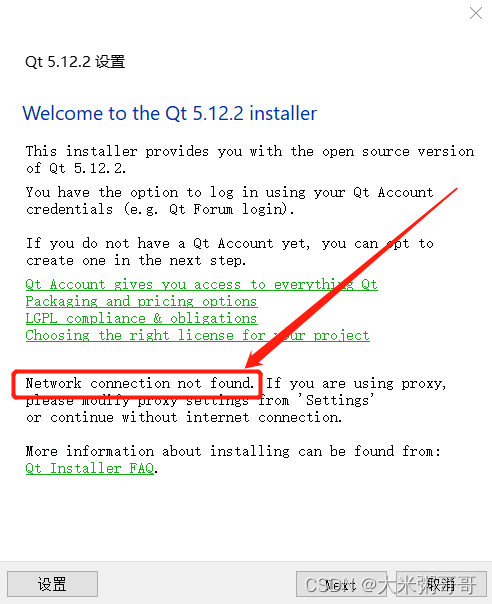
- 双击打开下载安装文件即可,弹出界面 (
-
- 点击next进入登录界面,要清空登录界面
next才会变成Skip按钮
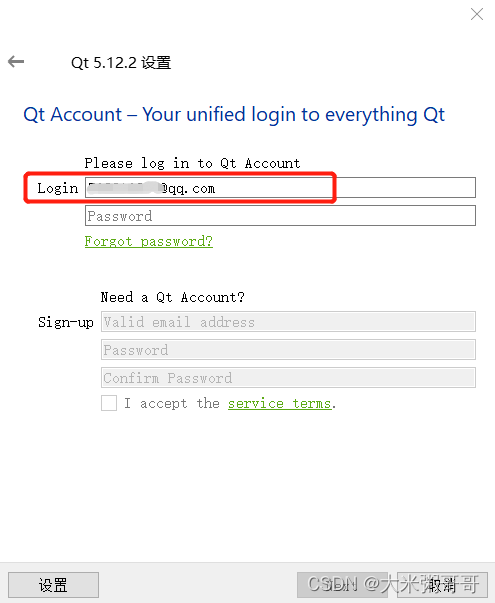
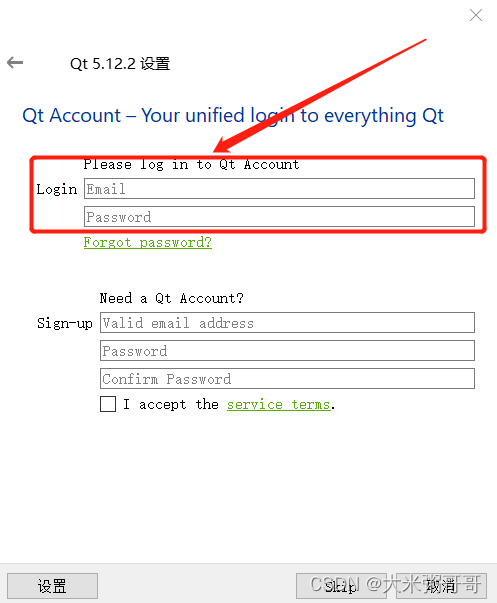
- 点击next进入登录界面,要清空登录界面
-
- 然后是一个欢迎界面,直接下一步即可,设置
安装路径和是否关联 (是否默认用Qt creator打开相关文件)
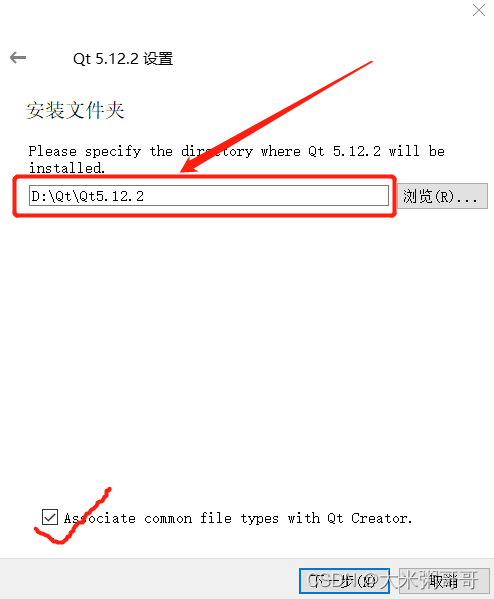
- 然后是一个欢迎界面,直接下一步即可,设置
-
- 选择需要安装的编译器(
电脑上若没有编译器,建议选择MinGW)、模块(这里勾选了两个用于可视化的模块)等
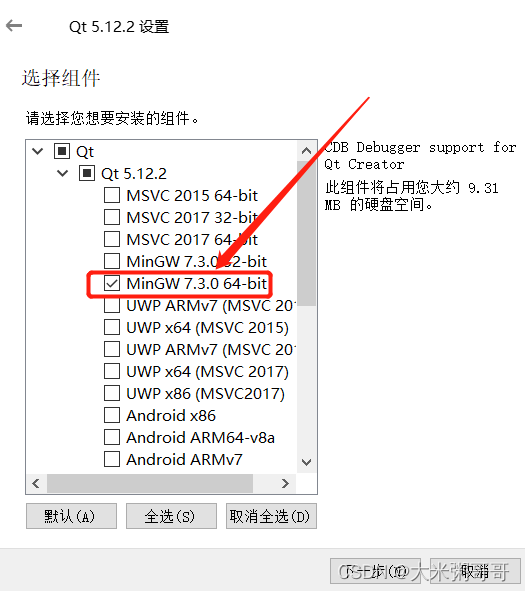
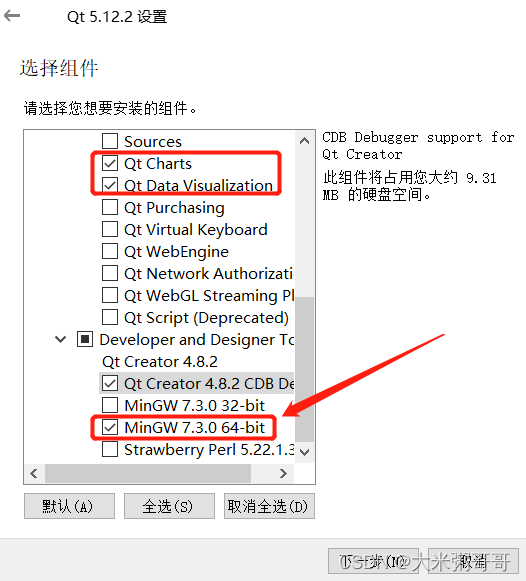
- 选择需要安装的编译器(
-
- 许可协议, 都是开源且免费的… 商业使用需注意!
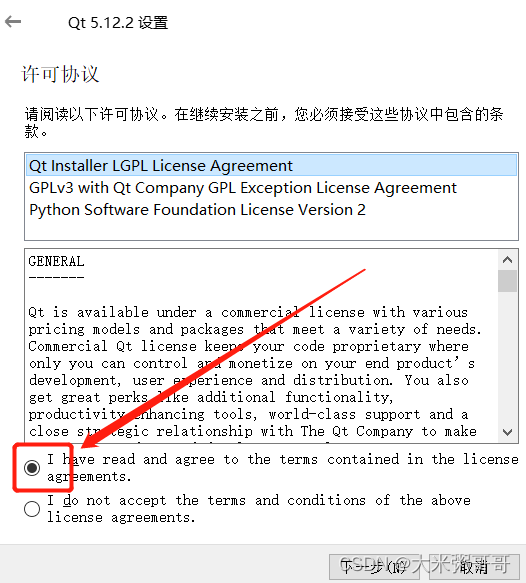
- 许可协议, 都是开源且免费的… 商业使用需注意!
-
- 等待安装完成即可
三、使用
-
- 点击开始菜单,打开安装好的
Qt Creator:
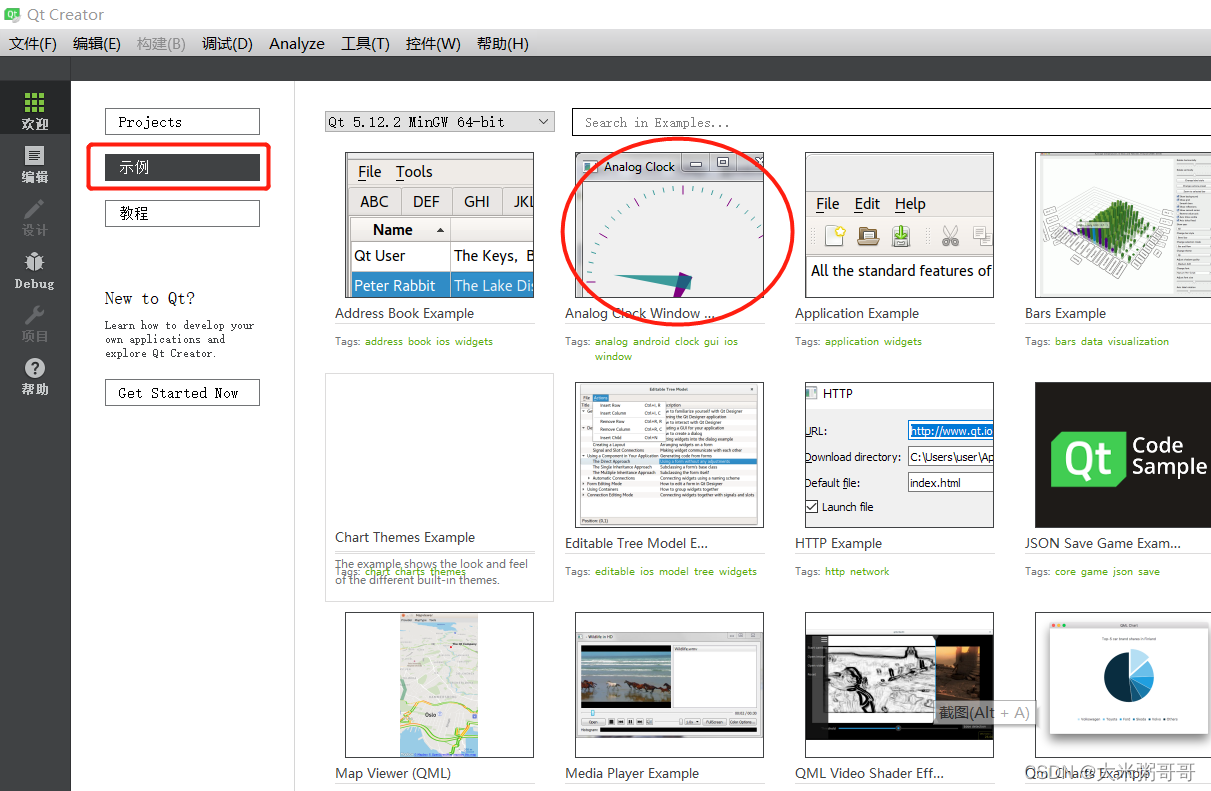
- 点击开始菜单,打开安装好的
-
- 打开一个例程,以上图圆圈为例,使用默认的编译器
Configure即可:

- 打开一个例程,以上图圆圈为例,使用默认的编译器
-
- 点击
构建,运行即可 (或点击左下方的三角 or 直接ctrl + R):
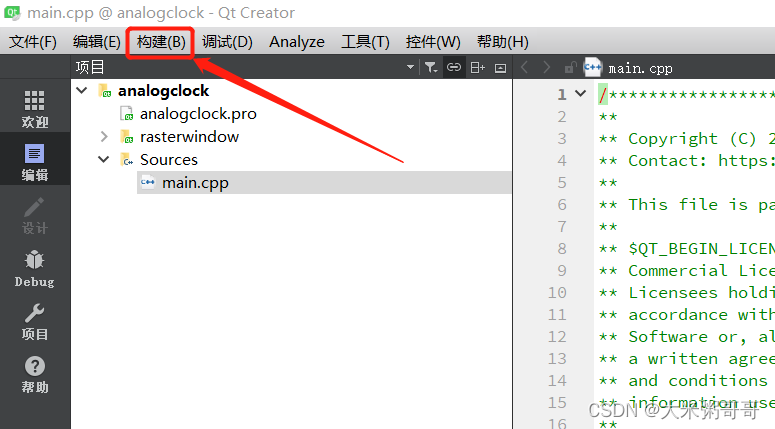
- 点击
-
- 运行结果如下:
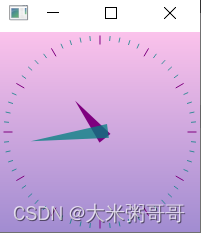
- 运行结果如下:
四、修改、维护、卸载
如果要增加、删除组件
- 建议先卸载,然后重新安装
- 或者,打开MaintenanceTool.exe联网并使用账号登录
卸载:打开MaintenanceTool.exe - 下一步,直接勾选Uninstall only即可
以下为断网后的尝试增加组件的失败案例:
-
- 找到安装路径下的
MaintenanceTool.exe,在断网情况下双击打开:
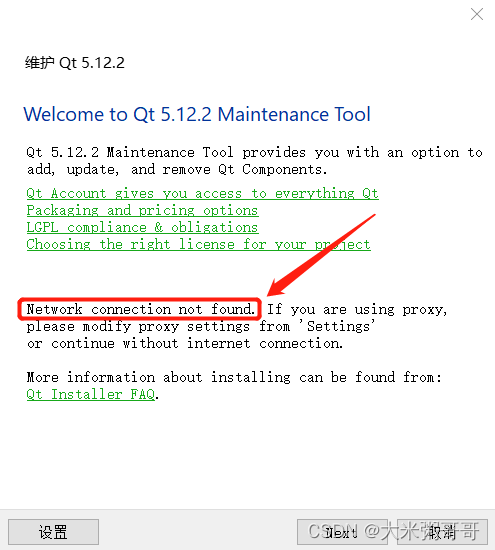
- 找到安装路径下的
-
- 和安装时候一样,清空登录界面的信息,才能点击
Skip(如果选择卸载 Uninstall only,可直接下一步):
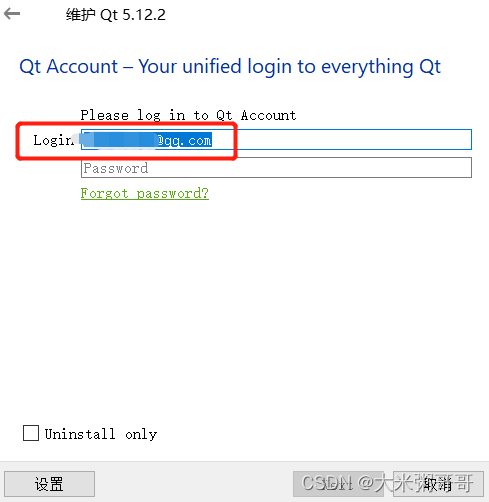
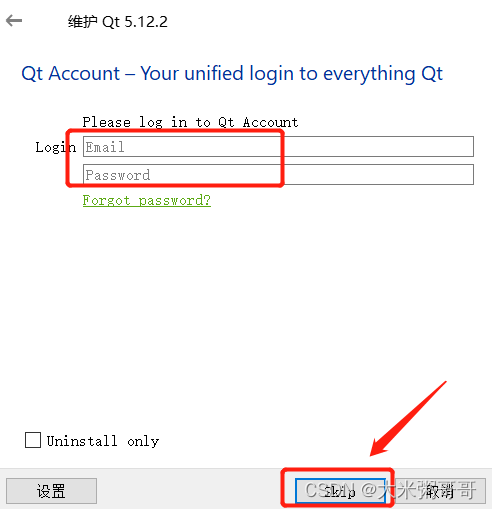
- 和安装时候一样,清空登录界面的信息,才能点击
-
- 选择
添加或移除组件,然后next (出现下图所示,需要点击左下角设置,增加一个临时的存储库):
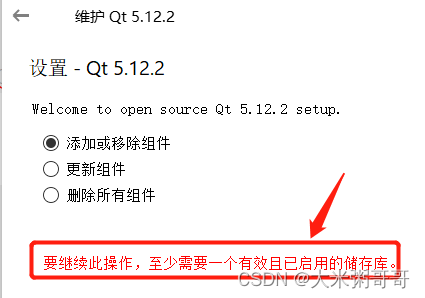
- 选择
需要增加临时存储库,可参考QT安装、添加或删除、更新组件: https://blog.csdn.net/lzp_k2/article/details/83178585
存储库可直接复制这个:http://mirrors.ustc.edu.cn/qtproject/online/qtsdkrepository/windows_x86/root/qt/
-
- 增加临时存储库之后,会返回初始界面,可
断网继续
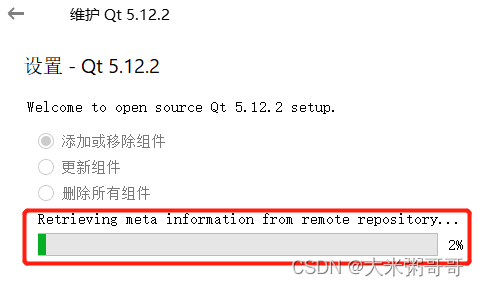
还是有问题,出现如下界面,先选择第二项 更新组件:
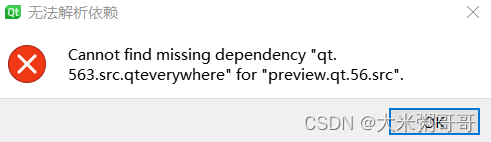
- 增加临时存储库之后,会返回初始界面,可
-
- MaintenanceTool.exe会更新到最新版,
断网后点击下一步无效,完结
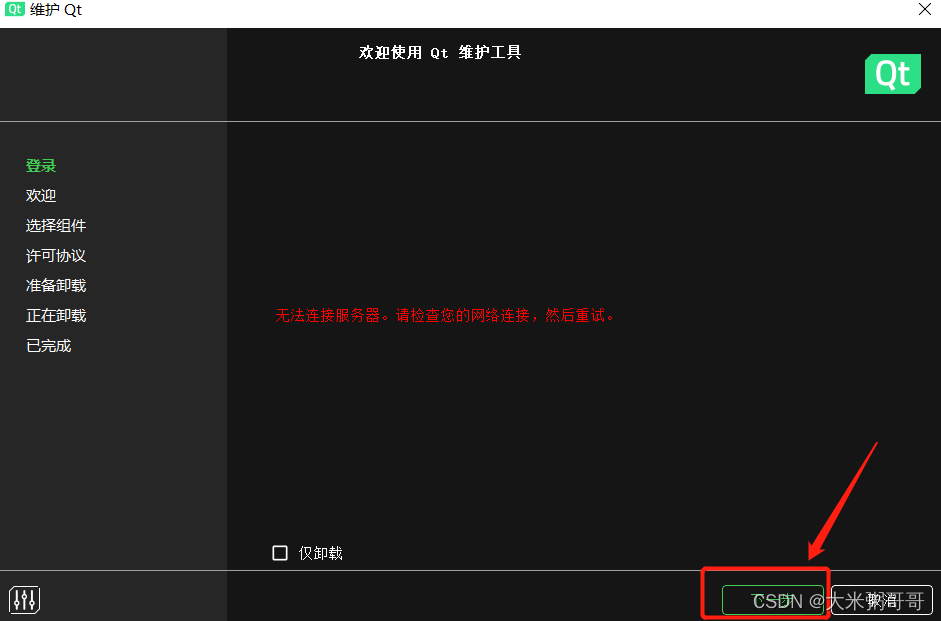
- MaintenanceTool.exe会更新到最新版,






















 3629
3629











 被折叠的 条评论
为什么被折叠?
被折叠的 条评论
为什么被折叠?










